Exercício de Workshop - Verificar os Pré-requisitos
Leia isso em outros idiomas:
 Inglês,
Inglês,  日本語,
日本語,  Português do Brasil,
Português do Brasil,  Francês,
Francês, Espanhol.
Espanhol.
Índice
Objetivo
- Compreender a Topologia do Laboratório: Familiarize-se com o ambiente de laboratório e métodos de acesso.
- Dominar os Exercícios do Workshop: Obtenha proficiência na navegação e execução das tarefas do workshop.
- Abraçar os Labs de Desafio: Aprenda a aplicar seu conhecimento em cenários práticos de desafio.
Guia
A fase inicial deste workshop se concentra nas utilidades de linha de comando da Plataforma de Automação Ansible, como:
- ansible-navigator - uma Interface de Usuário Baseada em Texto (TUI) para executar e desenvolver conteúdo Ansible.
- ansible-core - o executável base que fornece a estrutura, linguagem e funções que sustentam a Plataforma de Automação Ansible, incluindo ferramentas CLI como
ansible,ansible-playbookeansible-doc. - Ambientes de Execução - Imagens de contêiner pré-construídas com coleções suportadas pela Red Hat.
- ansible-builder - automatiza o processo de construção de Ambientes de Execução. Não é um foco principal neste workshop.
Se você precisar de mais informações sobre os novos componentes da Plataforma de Automação Ansible, marque esta página inicial https://red.ht/AAP-20
Seu Ambiente de Laboratório
Você trabalhará em um ambiente pré-configurado com os seguintes hosts:
| Função | Nome no Inventário |
|---|---|
| Host de Controle Ansible | ansible-1 |
| Host Gerenciado 1 | node1 |
| Host Gerenciado 2 | node2 |
| Host Gerenciado 3 | node3 |
Etapa 1 - Acessar o Ambiente
Recomendamos o uso do Visual Studio Code para este workshop por seu navegador de arquivos integrado, editor com destaque de sintaxe e terminal dentro do navegador. O acesso direto via SSH também está disponível. Confira este tutorial do YouTube sobre como acessar seu ambiente de trabalho.
NOTA: Um vídeo curto do YouTube é fornecido caso você precise de clareza adicional: Workshops Ansible - Acessando seu ambiente de trabalho
- Conecte-se ao Visual Studio Code através da página de lançamento do Workshop.
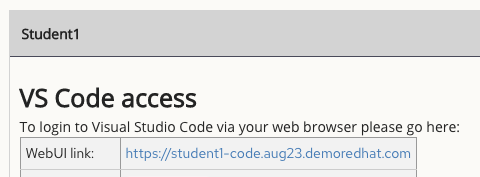
- Insira a senha fornecida para fazer login.
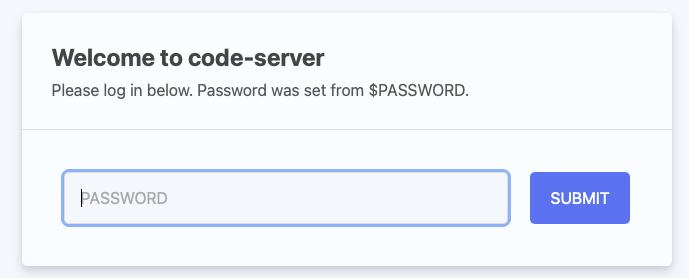
Etapa 2 - Usando o Terminal
- Abra um terminal no Visual Studio Code:
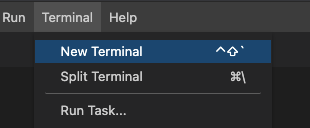
- Navegue até o diretório
rhel-workshopno terminal do nó de controle Ansible.
[student@ansible-1 ~]$ cd ~/rhel-workshop/
[student@ansible-1 rhel-workshop]$ pwd
/home/student/rhel-workshop
~: atalho para o diretório home/home/studentcd: comando para mudar de diretóriospwd: imprime o caminho completo do diretório de trabalho atual.
Etapa 3 - Examinando Ambientes de Execução
- Execute
ansible-navigator imagespara visualizar Ambientes de Execução configurados. - Use o número correspondente para investigar um EE, por exemplo, pressionando 2 para abrir
ee-supported-rhel8
$ ansible-navigator images
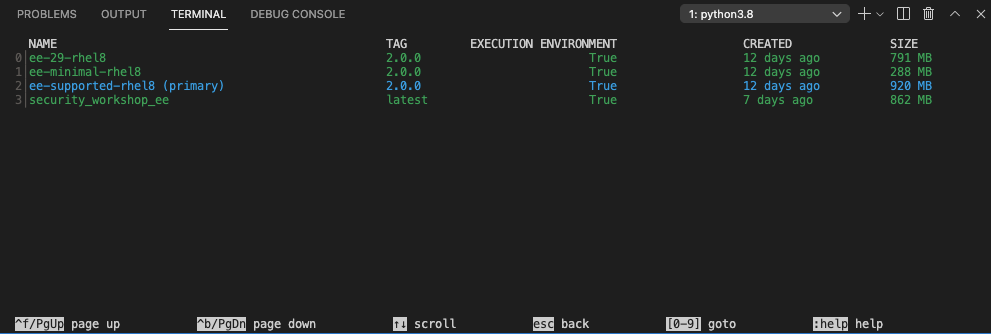
Nota: A saída que você vê pode diferir da saída acima

Selecionar 2 para Versão do Ansible e coleções nos mostrará todas as Coleções Ansible instaladas nesse EE específico, e a versão do ansible-core:
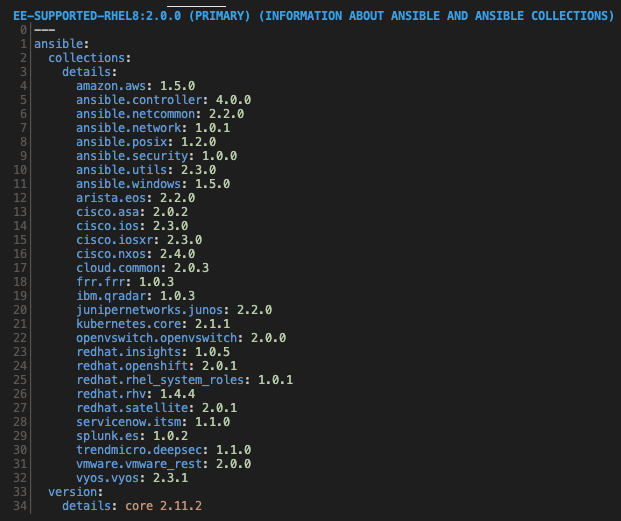
Etapa 4 - Examinando a configuração do ansible-navigator
- Visualize o conteúdo do
~/.ansible-navigator.ymlusando o Visual Studio Code ou o comandocat.
$ cat ~/.ansible-navigator.yml
---
ansible-navigator:
ansible:
inventory:
entries:
- /home/student/lab_inventory/hosts
execution-environment:
image: registry.redhat.io/ansible-automation-platform-20-early-access/ee-supported-rhel8:2.0.0
enabled: true
container-engine: podman
pull:
policy: missing
volume-mounts:
- src: "/etc/ansible/"
dest: "/etc/ansible/"
- Observe os seguintes parâmetros dentro do arquivo
ansible-navigator.yml:
inventories: mostra a localização do inventário ansible sendo usadoexecution-environment: onde o ambiente de execução padrão é definido
Para uma lista completa de todos os ajustes configuráveis, consulte a documentação
Etapa 5 - Labs de Desafio
Cada capítulo vem com um Lab de Desafio. Essas tarefas testam seu entendimento e aplicação dos conceitos aprendidos. As soluções são fornecidas sob um sinal de advertência para referência.
Clique aqui para retornar ao Workshop Ansible for Red Hat Enterprise Linux
